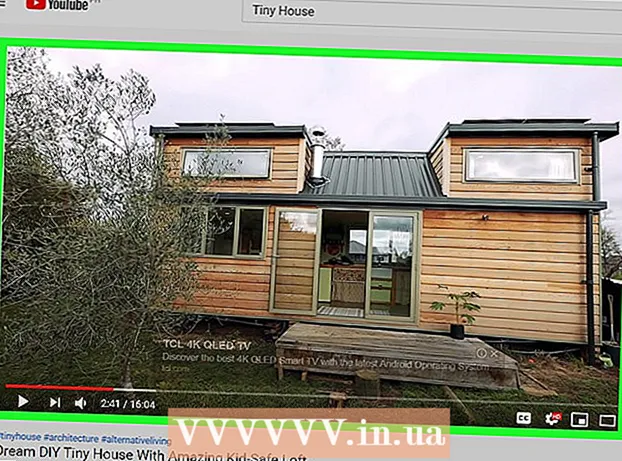ກະວີ:
Florence Bailey
ວັນທີຂອງການສ້າງ:
25 ດົນໆ 2021
ວັນທີປັບປຸງ:
1 ເດືອນກໍລະກົດ 2024

ເນື້ອຫາ
- ຂັ້ນຕອນ
- ສ່ວນທີ 1 ຈາກທັງ:ົດ 2: ວິທີການແກະກ່ອງຈັດເກັບດຽວ
- ສ່ວນທີ 2 ຂອງ 2: ວິທີການແກະກ່ອງເກັບມ້ຽນຫຼາຍອັນ
- ຄໍາແນະນໍາ
- ຄຳ ເຕືອນ
ບົດຄວາມນີ້ຈະສະແດງວິທີການແກະກ່ອງເກັບໄວ້ໃນ Linux ໂດຍໃຊ້ Terminal.
ຂັ້ນຕອນ
ສ່ວນທີ 1 ຈາກທັງ:ົດ 2: ວິທີການແກະກ່ອງຈັດເກັບດຽວ
 1 ຊອກຫາບ່ອນເກັບຂໍ້ມູນ. ຕົວຢ່າງ, ຖ້າມັນຢູ່ໃນໂຟນເດີເອກະສານ, ເປີດໂຟນເດີນັ້ນ.
1 ຊອກຫາບ່ອນເກັບຂໍ້ມູນ. ຕົວຢ່າງ, ຖ້າມັນຢູ່ໃນໂຟນເດີເອກະສານ, ເປີດໂຟນເດີນັ້ນ.  2 ຈື່ຫຼືຂຽນຊື່ຂອງບ່ອນເກັບຂໍ້ມູນ. ຢູ່ປາຍທາງ, ຊື່ຂອງບ່ອນເກັບຂໍ້ມູນຕ້ອງຖືກໃສ່ໂດຍບໍ່ມີຂໍ້ຜິດພາດ.
2 ຈື່ຫຼືຂຽນຊື່ຂອງບ່ອນເກັບຂໍ້ມູນ. ຢູ່ປາຍທາງ, ຊື່ຂອງບ່ອນເກັບຂໍ້ມູນຕ້ອງຖືກໃສ່ໂດຍບໍ່ມີຂໍ້ຜິດພາດ. - ຢ່າລືມຕົວອັກສອນໃຫຍ່ແລະຍະຫວ່າງ.
 3 ຄລິກໃສ່ ເມນູ. ມັນຢູ່ໃນແຈເບື້ອງຊ້າຍລຸ່ມຂອງ ໜ້າ ຈໍ.
3 ຄລິກໃສ່ ເມນູ. ມັນຢູ່ໃນແຈເບື້ອງຊ້າຍລຸ່ມຂອງ ໜ້າ ຈໍ.  4 ໃຫ້ຄລິກໃສ່ຮູບສັນຍາລັກ Terminal. ໄອຄອນນີ້ຄ້າຍຄືຮູບສີ່ແຈສາກສີດໍາທີ່ມີສັນຍາລັກສີຂາວ "> _". ໄອຄອນຈະປະກົດຂຶ້ນຢູ່ໃນແຖບດ້ານຊ້າຍຂອງ ໜ້າ ຕ່າງເມນູຫຼືໃນລາຍການໂປຣແກມທີ່ເຈົ້າພົບເຫັນຢູ່ໃນ ໜ້າ ຕ່າງເມນູ.
4 ໃຫ້ຄລິກໃສ່ຮູບສັນຍາລັກ Terminal. ໄອຄອນນີ້ຄ້າຍຄືຮູບສີ່ແຈສາກສີດໍາທີ່ມີສັນຍາລັກສີຂາວ "> _". ໄອຄອນຈະປະກົດຂຶ້ນຢູ່ໃນແຖບດ້ານຊ້າຍຂອງ ໜ້າ ຕ່າງເມນູຫຼືໃນລາຍການໂປຣແກມທີ່ເຈົ້າພົບເຫັນຢູ່ໃນ ໜ້າ ຕ່າງເມນູ. - ເຈົ້າຍັງສາມາດຊອກຫາຈຸດປາຍທາງໄດ້ໂດຍການຄລິກທີ່ແຖບຄົ້ນຫາຢູ່ເທິງສຸດຂອງ ໜ້າ ຕ່າງເມນູແລະຈາກນັ້ນພິມ ປາຍທາງ.
 5 ໃນ Terminal ເຂົ້າ unzip filename.zip. ແທນທີ່ "ຊື່ໄຟລ" "ດ້ວຍຊື່ຂອງການຈັດເກັບ.
5 ໃນ Terminal ເຂົ້າ unzip filename.zip. ແທນທີ່ "ຊື່ໄຟລ" "ດ້ວຍຊື່ຂອງການຈັດເກັບ. - ຕົວຢ່າງ, ຖ້າບ່ອນເກັບມ້ຽນມີຊື່ວ່າ "BaNaNa", ຢູ່ໃນ Terminal ໃສ່ unzip BaNaNa.zip.
 6 ຄລິກໃສ່ ↵ເຂົ້າ. ແຟ້ມຈັດເກັບຈະຖືກແກະອອກ.
6 ຄລິກໃສ່ ↵ເຂົ້າ. ແຟ້ມຈັດເກັບຈະຖືກແກະອອກ.
ສ່ວນທີ 2 ຂອງ 2: ວິທີການແກະກ່ອງເກັບມ້ຽນຫຼາຍອັນ
 1 ໄປທີ່ໂຟນເດີເກັບຂໍ້ມູນ. ເພື່ອເຮັດສິ່ງນີ້, ພຽງແຕ່ເປີດໂຟເດີທີ່ບ່ອນເກັບຂໍ້ມູນຖືກເກັບໄວ້.
1 ໄປທີ່ໂຟນເດີເກັບຂໍ້ມູນ. ເພື່ອເຮັດສິ່ງນີ້, ພຽງແຕ່ເປີດໂຟເດີທີ່ບ່ອນເກັບຂໍ້ມູນຖືກເກັບໄວ້. - ຖ້າເຈົ້າດໍາເນີນການຄໍາສັ່ງ "unzip" ຈາກບັນຊີລາຍຊື່ທີ່ບໍ່ຖືກຕ້ອງ, ຄັງເກັບມ້ຽນຈະຖືກແຍກອອກ, ບາງອັນບໍ່ຈໍາເປັນຕ້ອງຖືກແກະ.
 2 ຢູ່ປາຍທາງເຂົ້າ pwd ແລະກົດ ↵ເຂົ້າ. ຊື່ຂອງບັນຊີລາຍຊື່ປັດຈຸບັນຈະຖືກສະແດງຢູ່ເທິງ ໜ້າ ຈໍ.
2 ຢູ່ປາຍທາງເຂົ້າ pwd ແລະກົດ ↵ເຂົ້າ. ຊື່ຂອງບັນຊີລາຍຊື່ປັດຈຸບັນຈະຖືກສະແດງຢູ່ເທິງ ໜ້າ ຈໍ. - ອັນນີ້ຕ້ອງເຮັດເພື່ອໃຫ້ແນ່ໃຈວ່າເຈົ້າຢູ່ໃນລາຍການທີ່ຖືກຕ້ອງ.
 3 ໃນ Terminal ເຂົ້າ unzip " *. zip". ໜ້າ ຈໍຈະສະແດງໄຟລ. .zip ທັງ(ົດ (ເຊັ່ນແຟ້ມຈັດເກັບ) ທີ່ມີຢູ່ໃນລາຍການປັດຈຸບັນ.
3 ໃນ Terminal ເຂົ້າ unzip " *. zip". ໜ້າ ຈໍຈະສະແດງໄຟລ. .zip ທັງ(ົດ (ເຊັ່ນແຟ້ມຈັດເກັບ) ທີ່ມີຢູ່ໃນລາຍການປັດຈຸບັນ. - ວົງຢືມປະມານ *. zip ບອກ ຄຳ ສັ່ງໃຫ້ຄົ້ນຫາສະເພາະໃນບັນຊີລາຍຊື່ປະຈຸບັນ.
 4 ຄລິກໃສ່ ↵ເຂົ້າ. ແຟ້ມຈັດເກັບທີ່ເກັບໄວ້ໃນບັນຊີລາຍການປັດຈຸບັນຈະຖືກແກະອອກ; ເນື້ອໃນຂອງຄັງເກັບມ້ຽນສາມາດພົບໄດ້ຢູ່ໃນໂຟນເດີດຽວກັນກັບບ່ອນເກັບມ້ຽນເອງ.
4 ຄລິກໃສ່ ↵ເຂົ້າ. ແຟ້ມຈັດເກັບທີ່ເກັບໄວ້ໃນບັນຊີລາຍການປັດຈຸບັນຈະຖືກແກະອອກ; ເນື້ອໃນຂອງຄັງເກັບມ້ຽນສາມາດພົບໄດ້ຢູ່ໃນໂຟນເດີດຽວກັນກັບບ່ອນເກັບມ້ຽນເອງ. - ຖ້າຄໍາສັ່ງບໍ່ເຮັດວຽກ, ໃສ່ unzip / * zip ຢູ່ປາຍທາງ.
ຄໍາແນະນໍາ
- ການແຈກຢາຍ Linux ບາງອັນມີກ່ອງຂໍ້ຄວາມ "Command Line" ຢູ່ເທິງສຸດຂອງ desktop. ສາຍນີ້ເຮັດ ໜ້າ ທີ່ຄືກັນກັບ Terminal.
ຄຳ ເຕືອນ
- ຖ້າເຈົ້າເອີ້ນໃຊ້ ຄຳ ສັ່ງ "unzip *. zip" ຈາກລະບົບຜິດ, ແຟ້ມຈັດເກັບທັງinົດຢູ່ໃນໄດເຣັກທໍຣີນັ້ນຈະຖືກແກະ, ເຊິ່ງຢ່າງ ໜ້ອຍ ຈະເຮັດໃຫ້ບັນຊີລາຍການນີ້ຂັດຂວາງ.
- ຖ້າເຈົ້າໄດ້ປ່ຽນແປງອິນເຕີເຟດເລີ່ມຕົ້ນຂອງການແຈກແຈງ Linux ຂອງເຈົ້າ, ຂັ້ນຕອນເພື່ອເປີດ Terminal ອາດຈະແຕກຕ່າງຈາກຂັ້ນຕອນໃນບົດຄວາມນີ້.